Lag et tilpasset Gamerpic for Xbox Live-profilen din
Microsoft Windows 10 Xbox Helt / / March 18, 2020
Sist oppdatert den

Xbox Live-profilen din er en utvidelse av hvem du er. Og du trenger ikke bare godta et bilde for gamerpic fra listen Microsoft leverer. Slik lager du din egen tilpassede gamerpic
Hvis du er en ivrig spiller og bruker Xbox Live, vil du at avataren din eller gamerpicen skal være noe som skiller seg ut. Xbox Live-profilen din er en utvidelse av hvem du er. Du vil ikke bare velge et av standardbildene levert av Microsoft.
Og selskapet lar deg legge til ditt eget tilpassede gamerpic som skal vises ved siden av din Gamertag på Xbox Live. Dette betyr at du kan legge opp et bilde du har tatt selv, eller et bilde du har lagret på din lokale enhet. Her er en titt på hvordan du gjør det via Xbox-appen på Windows 10.
Legg tilpasset Gamerpic til Xbox Live via Windows 10 Xbox-app
For å komme i gang, start Xbox-appen - nå kalt “Xbox Console Companion” på Windows 10-PCen din og klikk på profilen din i øvre venstre hjørne. Klikk deretter på "Tilpass" -knappen under Gamertag.
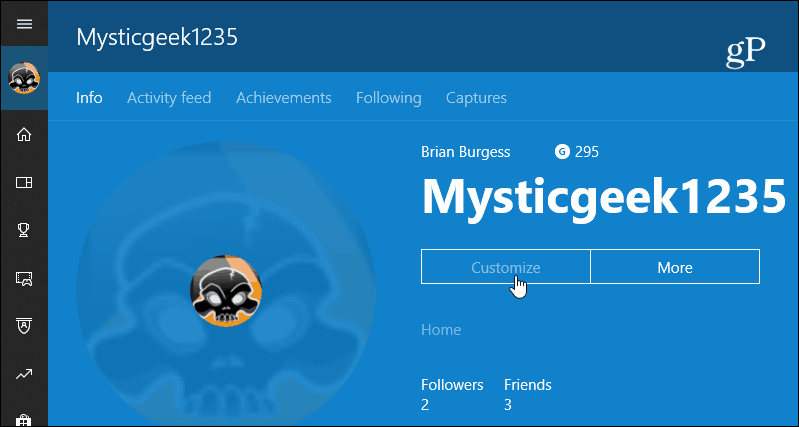
Nå kan du klikke på gjeldende gamerpic for å endre det.
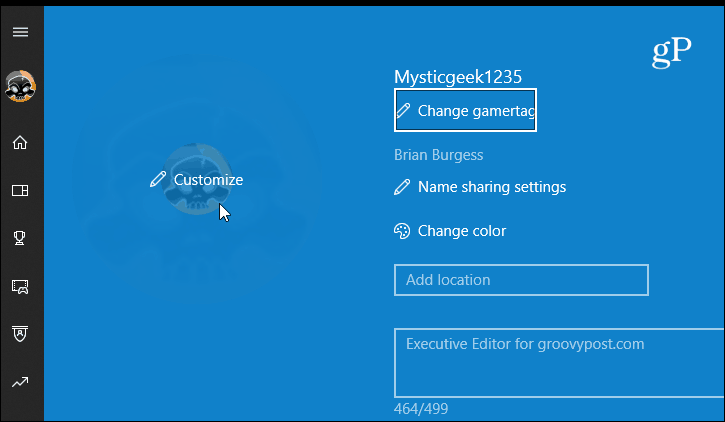
På følgende skjermbilde kan du velge fra listen over ferdiglagde bilder hvis du vil. Men siden du vil lage en tilpasset en, klikker du på "Velg et tilpasset bilde" -knapp.
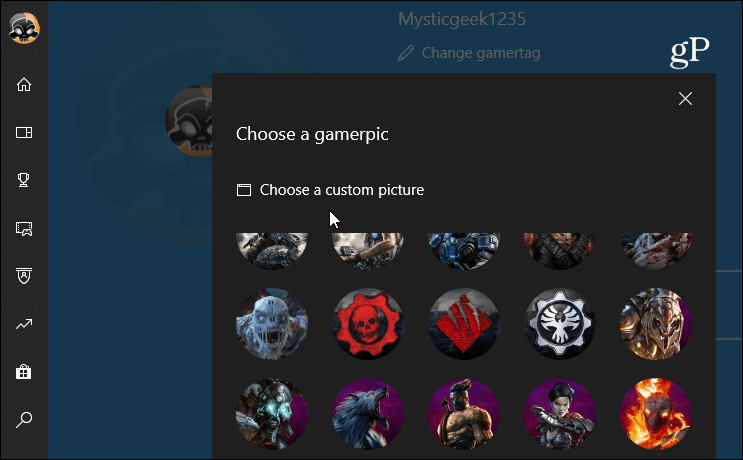
Naviger til plasseringen av bildet du vil bruke, og velg det. Det vil slå det inn i en grunnleggende redaktør som lar deg zoome og flytte den igjen. Når du er klar, klikk neste.
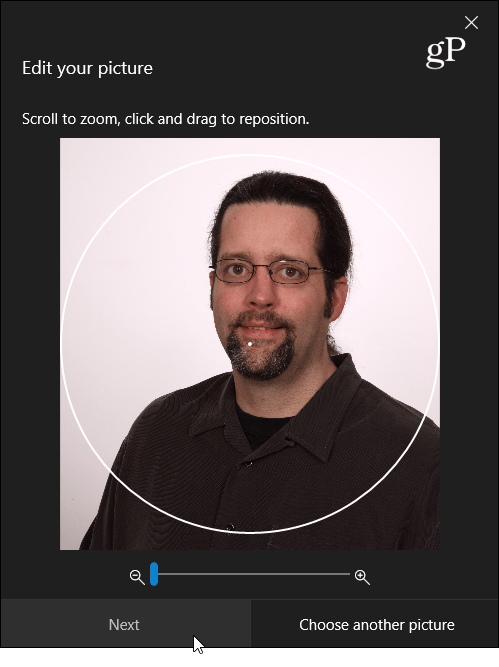
Hvis du er fornøyd med resultatene, klikker du på Laste opp knapp. Husk at du kanskje ikke ser det nye bildet med en gang. Microsoft kan trenge å godkjenne det basert på sine retningslinjer for Xbox Live-fellesskapet. Hvis du holder det rent og respektfullt, skal du ha det bra.
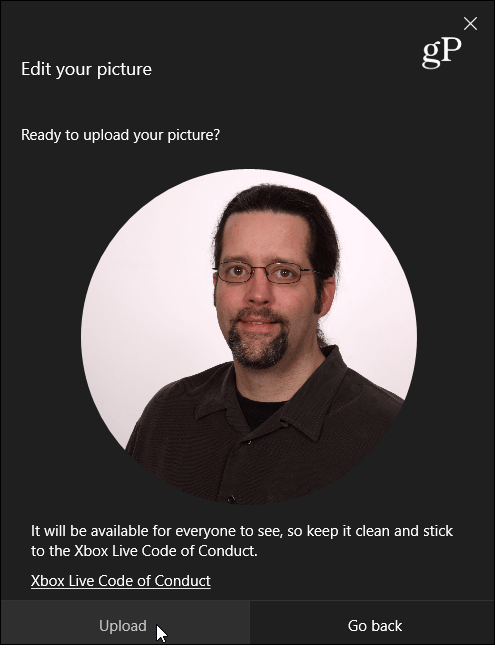
Når den er klar, vil du se det nye, tilpassede spillbildet ditt overalt gjennom Xbox Live-opplevelsen. Husk at dette ikke endrer ditt Microsoft-kontobilde. Bare Xbox-spilleren din.
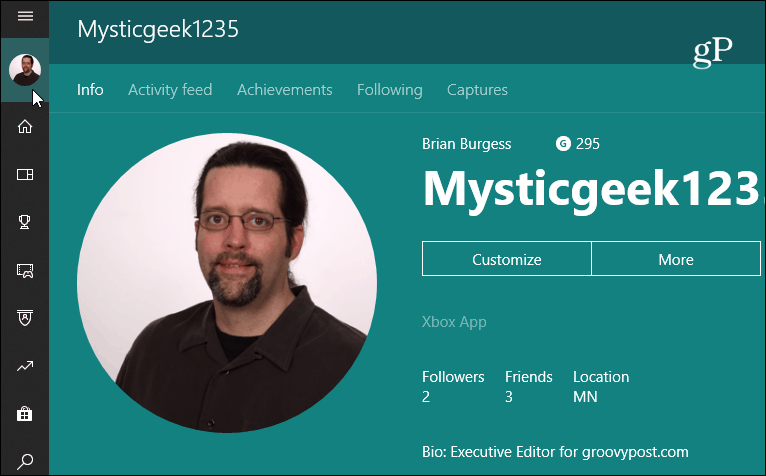
Du kan legge til et tilpasset spill fra konsollen
Det er også verdt å merke seg at du også kan endre legge til et tilpasset gamerpic gjennom konsollen. Bare gå til delen "Min profil" fra menyen. Følg deretter de samme trinnene som du ville gjort i appen. Men til slutt er det sannsynligvis lettere å gjøre dette på Windows 10-systemet ditt.
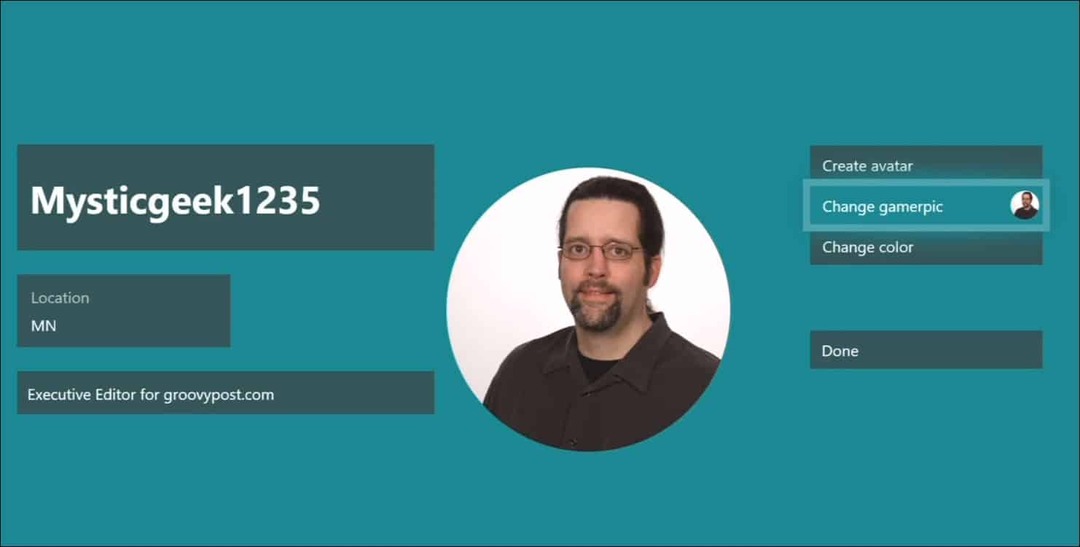
Der går du. Nå kan du bruke en permanent tilpasset gamerpic eller bytte til noe annet når du vil. Redigeringsfunksjonene for bildet ditt er mildt sagt begrenset. Så hvis du trenger å redigere og endre størrelse på et bilde til å være 1080 x 1080, kan du bruke et gratis eller betalt program.


